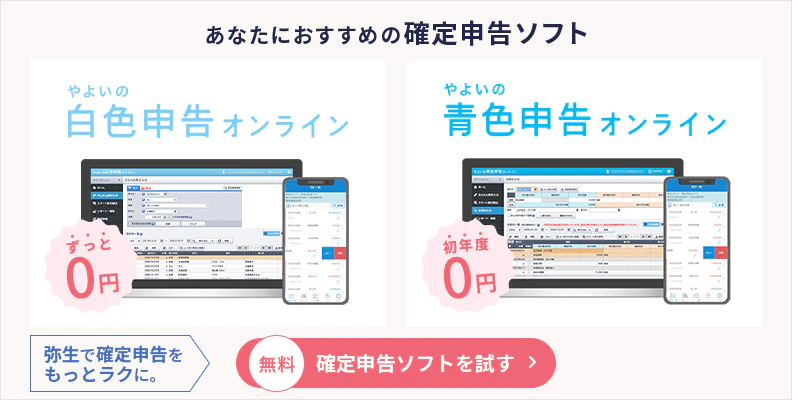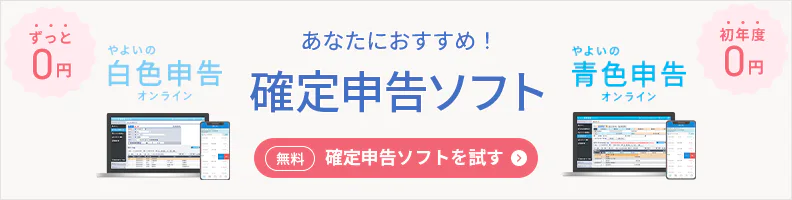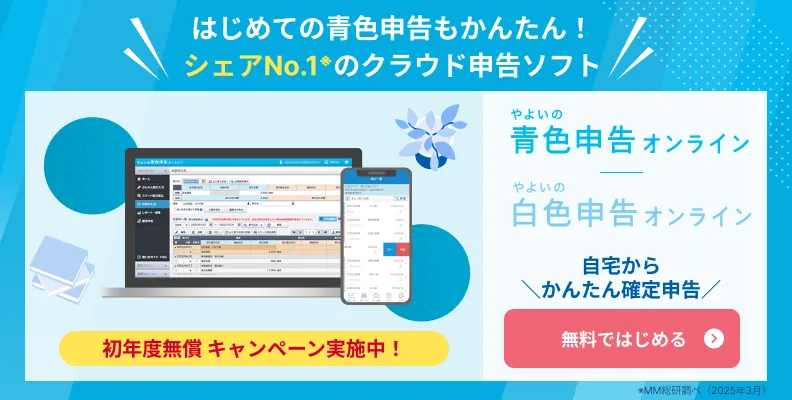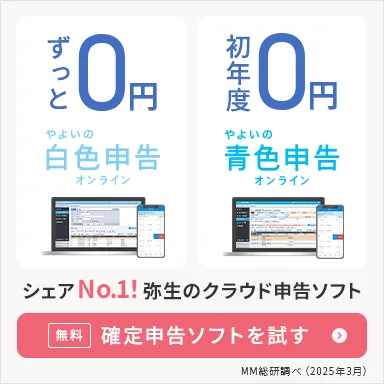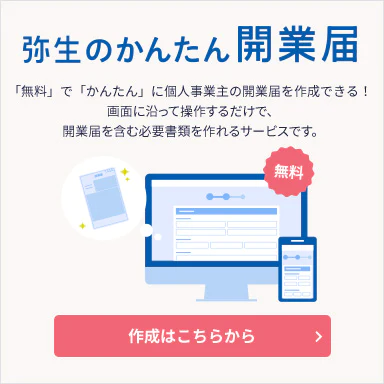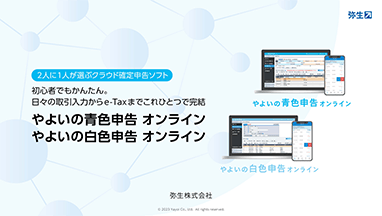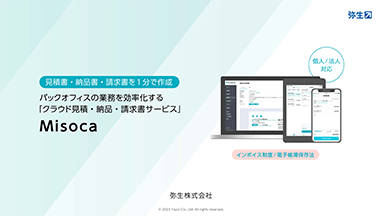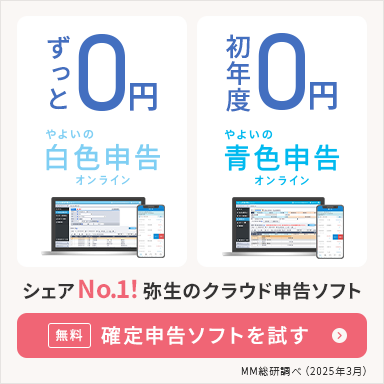e-Tax(イータックス)での確定申告のやり方とは?事前準備や申告の流れを解説
監修者: 岡本匡史(税理士)
更新

e-Tax(イータックス)を利用することで、所得税の確定申告の申告や納税を自宅からインターネット経由で行うことができます。税務署に出向くことなく手続きができますが、やり方がよくわからないという方も多いのではないでしょうか。
ここでは、e-Taxによる確定申告のやり方や事前準備の他、e-Taxを利用するメリット・デメリットについてわかりやすく解説します。
日付や金額などを入力するだけで、確定申告に必要な帳簿や申告書類が完成します
初年度無料ですべての機能が使用できます。e-Taxも製品から直接できるので、自宅からかんたんに確定申告が可能です
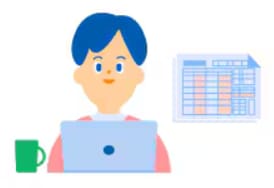
e-Taxとは
e-Taxとは国税を電子申告・納税するためのシステムのことです。正式名は「国税電子申告・納税システム」で、インターネットを通して国税関連のさまざまな手続きができます。
e-Taxは、国税を納付する方や国税関連の手続きを実施する方なら、誰でも利用可能です。また、税理士や税理士法人など、税関係の手続きを代行する際にも活用できます。
e-Taxで手続きをする場合、インターネット上で手続きをするためのe-Taxソフトを使用します。e-Taxソフトには、ダウンロードして使用するe-Taxソフトと、e-Taxソフトの基本的な機能をブラウザー上で使用できるe-Taxソフト(WEB版)があります。
国税の申告
e-Taxを利用して、次の国税の申告を実施できます。
-
- 所得税の確定申告
- 法人税の確定申告
- 消費税の確定申告
- 相続税の申告
- 贈与税の申告
- 酒税納税申告
- 間接諸税(印紙税・揮発油税・石油ガス税)申告
上記の申告手続きはいずれもe-Taxソフトから実施可能です。贈与税については「確定申告書等作成コーナー」を通じて申告できます。
国税の納付
各国税をe-Taxで申告した後、税務署や金融機関に行かずにオンラインで納税(電子納税)できます。
また、口座振替やインターネットバンキングを利用する場合は、税務署の開庁時間外であっても納税できます。ただし、電子納税をした際には領収証書が発行されません。領収証書が必要な方は、納付書で金融機関から納付するか、税務署窓口で納付しましょう。
各種申請・届出の手続き
国税関連の申請手続きや届出もe-Taxで実施できます。主な手続きは以下をとおりです。
| 関連する国税 | e-Taxで実施できる手続き |
|---|---|
| 所得税 | 個人事業の開業届、廃業届 所得税の青色申告承認申請、取りやめ届出 青色専従者給与に関する届出 |
| 源泉所得税 | 年末調整過納額還付請求 非居住者に対する源泉徴収の免除証明書交付申請 報酬、料金の支払を受ける者の源泉徴収の猶予申請 |
| 相続税・贈与税 | 相続税の更正の請求 贈与税の更正の請求 納税管理人届出、納税管理人解任届出 |
| 法人税 | 減価償却資産の償却方法の届出 ⻘⾊申告の承認申請、取りやめ届出 耐用年数の短縮の承認申請 |
| その他 | 給与所得の源泉徴収票等の法定調書 投資信託等の収益の分配の支払調書 公的年金等の源泉徴収票 納税証明書 |
e-Taxに対応しているデバイス
e-Taxソフトを利用するには、パソコン、スマートフォン、タブレットなどのインターネットデバイスが必要です。国税庁で動作確認済みのパソコンの推奨環境は以下のようになっています。
なお、OSやブラウザーの対応状況は、今後のアップデートに伴って変更となる可能性があります。最新の対応状況は国税庁e-Taxサイトで確認してください。
e-Taxソフト(Web版-パソコンで利用する場合)
| 対応OS(バージョン) | 対応ブラウザー |
|---|---|
| Microsoft Windows 11 | Microsoft Edge、Google Chrome |
| mac OS 12(Monterey) | Safari 17.6 |
| mac OS 13(Ventura) | Safari 17.6、Safari 18.0 |
| mac OS 14(Sonoma) | Safari 17.6、Safari 18.0 |
| mac OS 15(Sequoia) | Safari 18.0 |
PDFファイルを閲覧する際には、別途「Adobe Acrobat Reader DC」のインストールが必要です。また、スマートフォンやタブレットの動作確認済みの推奨環境は以下のようになっています。最新の対応状況は国税庁e-Taxサイトで確認してください。
e-Taxソフト(Web版-スマートフォンまたはタブレットで利用する場合)
| 対応OS(バージョン) | 対応ブラウザー |
|---|---|
| Android(12.0~15.0) | Google Chrome |
| iOS(16.7、17.6、18.0) | iOS Safari |
| iPadOS(16.7、17.6、18.0) | iPadOS Safari |
e-Taxソフト
| 対応OS(バージョン) | 対応ブラウザー |
|---|---|
| Microsoft Windows 11 | Microsoft Edge、Google Chrome |
e-TaxソフトはMac OSに対応していません。e-Taxソフト(Web版)を利用するか、Windows OSのパソコンを利用しましょう。
e-Taxで確定申告をするメリット
e-Taxで確定申告を行うと、主に以下の5つのメリットがあります。
提出書類の提示を省略できる
e-Taxを利用すると、控除などを証明する第三者作成書類の提出を省略可能です。第三者作成書類の例としては、以下のような種類があります。
- 第三者作成書類の例
-
- 社会保険料控除の証明書
- 生命保険料控除の証明書
- 地震保険料控除の証明書
上記以外の提出が省略できる書類は、e-TaxのWebページ「e-Taxを利用して所得税の確定申告書を提出する場合の「生命保険料控除の証明書」などの第三者作成書類の添付省略の制度について教えてください。」でご確認ください。書類やデータの提出は不要ですが、金額や内容などをe-Taxソフトの操作画面で入力して送信することが必要です。原本を提出する必要はないものの、法定申告期限から5年間は保存しておく必要があります。
早めに確定申告ができる
確定申告の受付期間は2月16日から3月15日ですが、e-Taxでは1月上旬からデータを送信できます。少しでも早く確定申告を終えたい方は、e-Taxを利用するのがおすすめです。
還付金がある場合は早めに受け取れる
e-Taxで確定申告を行うと、郵送や窓口で書面提出した場合と比較して還付金を早期に受け取ることができます。書面提出の場合は還付金の受け取りまで約1か月から1か月半かかりますが、e-Taxの場合は3週間程度で受け取りが可能です。 e-Taxソフト(WEB版)では、ログイン後に「還付金処理状況確認」のページで現在どのような状況なのかを確認することができます。
青色申告特別控除額が65万円になる
e-Taxで確定申告を行うと、65万円の青色申告特別控除を受けられます。
青色申告特別控除額が65万円となるのは、(1)事業所得、または事業的規模の不動産所得があり、(2)青色申告決算書(貸借対照表と損益計算書)を添付し、(3)期限内に申告したうえで、e-Taxでの確定申告もしくは優良な電子帳簿の保存をしている場合です。
特に(1)~(3)の要件をクリアしていても、e-Taxでの確定申告もしくは優良な電子帳簿の保存をしていない場合は最大で55万円です。青色申告特別控除は青色申告を行うことで得られる重要な恩恵ですが、さらに控除が増額されることはe-Taxによる電子申告を行う大きなメリットの1つです。
青色申告特別控除については、以下の記事で詳しく解説していますので参考にしてください。
持ち込みや郵送に比べ、訂正申告も簡単にできる
e-Taxを利用すれば、もし提出した確定申告書に間違いがあった場合でも訂正が簡単に行えます。期限内(2月16日から3月15日)であれば、訂正した確定申告書をもう一度e-Taxから送信するだけですぐに修正可能です。
確定申告を間違えた場合の対処法については、以下の記事で詳しく解説していますので参考にしてください。
e-Taxで確定申告をする4つの方法
e-Taxによる確定申告は、決して難しくはありません。基本的にやるべきことは、確定申告書の作成とe-Taxでの申告の2つです。個人事業主がe-Taxで確定申告をする場合、下表の4パターンのうちいずれかの方法で行います。
| 申告方法の種類 | 確定申告書の作成方法 | 提出方法 |
|---|---|---|
| e-Tax対応の確定申告ソフトで確定申告をする | 確定申告ソフト | 確定申告ソフト (e-Taxを連携させておく) |
| e-Tax非対応の確定申告ソフトとe-Taxを利用する | 確定申告ソフト | e-Taxソフト(WEB版) |
| 国税庁 確定申告書等作成コーナーで作成する ※確定申告ソフトなし |
国税庁 確定申告書等作成コーナー | e-Taxソフト(WEB版) |
| スマートフォンから作成する ※確定申告ソフトなし |
国税庁 確定申告書等作成コーナー | e-Taxソフト(WEB版) |
それぞれの上記の方法について、以下で詳しく解説します。
e-Tax対応の確定申告ソフトのみで確定申告する
e-Tax対応の確定申告ソフトを利用している場合は、帳簿作成と集計、確定申告書の作成・送信をソフト上で行えるため、作業がスムーズです。
例えば、e-Tax対応の弥生のクラウド確定申告ソフト「やよいの青色申告 オンライン」を利用した場合は以下のメリットがあります。
-
- 簿記の知識がなくても、帳簿作成ができる
- 自動仕訳やデータ取り込み機能で、経理作業の時間を短縮できる
- 手間なく決算書類の作成ができる
- 売上や財務状況をデータで確認できる
- 確定申告書の作成ができる
- 作成した確定申告書を簡単にe-Taxから送信できる
「やよいの青色申告 オンライン」からe-Taxで申告を行う場合は、マイナンバーカードと対応のスマホが必要です。画面に従って、作業すればかんたんにe-Taxで申告ができます。
e-Tax非対応の確定申告ソフトとe-Taxを利用する
e-Tax非対応の確定申告ソフトを使う場合は、確定申告ソフトで確定申告書を作成したのち、ブラウザー上で利用可能な「e-Taxソフト(WEB版)」か、ダウンロードして利用する「e-Taxソフト」で申告できます。できるだけ確定申告時の作業を減らしたい場合は、e-Tax対応の確定申告ソフトを導入するのが得策です。
なお、e-Taxを利用するにあたって、事前に開始届出書の提出を済ませておく必要があります。パソコンでe-Taxにログインする方法は、マイナンバーカード方式とID・パスワード方式の2種類です。
マイナンバーカード方式
マイナンバーカード方式は、パソコンにICカードリーダー/ライター(ICカードに記録された電子情報を読むための機器)を接続し、マイナンバーカードを読み取ることでe-Taxにログインする方法です。なお、マイナンバーカードの読み取りに対応したスマートフォンがあれば、スマートフォンをICカードリーダー/ライターの代わりに使用できます。
マイナポータルアプリの画面に表示された二次元コードを読み込み、パスワードを入力することで、マイナンバーカードを認証できます。スマートフォンによっては対応していない機種もあるため、あらかじめ確認しておきましょう。対応しているスマートフォンの機種は、公的個人認証サービスポータルサイトの「電子証明書の読取り可能なスマートフォン(Android)に関するご質問」か「電子証明書の読取り可能なスマートフォン(iPhone)に関するご質問」で確認してください。
ID・パスワード方式
ID・パスワード方式は、国税庁Webページの「確定申告書等作成コーナー」にて届出をしたうえで、ID・パスワードを使用してログインし、申告する方法です。マイナンバーカードが普及するまでの暫定的な方式として提供されています。
なお、ID・パスワードの新規発行は令和7年10月1日に停止されました。新たにe-Taxを利用する場合は、マイナンバーカード方式でe-Taxをしましょう。
ただし、既に「ID・パスワード方式」の届出や取得をされている方は、引き続き「ID・パスワード方式」の利用はできます。
e-Taxで必要な書類については、以下の記事で詳しく解説していますので、ぜひ参考にしてください。
国税庁の確定申告書等作成コーナーで作成する
国税庁Webページの「確定申告書等作成コーナー」にて申告書を作成後、e-Taxソフト(WEB版)で電子申告する方法があります。この場合も、e-Taxで申告書を送信するには事前に開始届出書を提出する必要があります。
スマートフォンから作成する
スマートフォンを使って、確定申告書の作成とe-Taxでの申告を完結させることも可能です。
なお、2023年(令和3年)1月から、e-Taxの所得税に関するすべての画面が、スマートフォンで操作できるようになりました。
個人事業主の青色申告決算書や収支内訳書の作成もできます。ただし、個人事業主の申告では、青色申告決算書や収支内訳書のもとになる帳簿の作成と保存が必要です。
国税庁の「確定申告書等作成コーナー」では、帳簿作成はできません。「やよいの青色申告 オンライン」なら、初心者でも簡単に帳簿作成や申告書類の作成とe-Taxもできるのでおすすめです。
1. 確定申告書の作成
まず、国税庁Webページの「確定申告書等作成コーナー」にて確定申告書を作成します。住宅ローン控除(税額控除)に関してもスマートフォンから申告できますが、一部の書類は申告書の電子データを送信した後、最寄りの税務署へ郵送、または窓口への提出が必要です。パソコンからのe-Taxの場合、イメージデータ(PDF)で送信できます。
2. e-Taxソフト(WEB版)から送信
e-Taxへのログインは、マイナンバーカードの読み取りに対応したスマートフォンで認証すると便利です。なお、2025年1月より、スマートフォン用電子証明書を利用することにより、確定申告時にマイナンバーカードをスマートフォンで読み取らなくても申告書の作成やe-Taxによる送信が可能になりました。
e-Taxを使った簡単な確定申告のやり方
e-Taxによる確定申告は、決して難しくはありません。基本的にやるべきことは、確定申告書の作成とe-Taxでの申告の2つです。個人事業主がe-Taxで確定申告をする場合、下表の4パターンのうちいずれかの方法で行います。
e-Taxで確定申告をする方法
| 申告方法の種類 | 確定申告書の 作成方法 |
提出方法 | メリット | デメリット |
|---|---|---|---|---|
| e-Tax対応の会計ソフトのみで確定申告する | 会計ソフト | 会計ソフト (e-Taxを連携させておく) |
日々の記帳から各書類作成、提出まで1つのソフトで対応できる | e-Tax対応の会計ソフトの導入が必要 |
| e-Tax非対応の会計ソフトとe-Taxを利用する | 会計ソフト | e-Tax | 確定申告書は、会計ソフトで簡単に作成できる | 会計ソフトから書き出したデータをe-Taxに読み込ませる作業が必要 |
国税庁のWebページから作成する
|
国税庁のWebページ(パソコン版) | e-Tax | 会計ソフトを持っていなくても確定申告書、青色申告決算書、収支内訳書が作成できる |
|
スマートフォンから作成する
|
国税庁のWebページ(スマートフォン版) | e-Taxソフト(WEB版) | スマートフォン1つで確定申告書、青色申告決算書、収支内訳書の作成・送信ができる | 帳簿作成と集計は別途必要 |
それぞれの方法について、以下で詳しく解説します。
e-Tax対応の会計ソフトのみで確定申告する(パソコン)
e-Tax対応の会計ソフトを利用している場合は、帳簿作成と集計、確定申告書の作成・送信をソフト上で行えるため、作業がスムーズです。
例えば、e-Tax対応の会計ソフト「やよいの青色申告 オンライン」を利用した場合は以下のメリットがあります。
- 「やよいの青色申告 オンライン」を利用するメリット
-
- 簿記の知識がなくても、帳簿作成ができる
- 自動仕訳やデータ取り込み機能で、経理作業の時間を短縮できる
- 手間なく決算書類の作成ができる
- 売上や財務状況をデータで確認できる
- 確定申告書の作成ができる
- 作成した確定申告書を簡単にe-Taxから送信できる
会計ソフトからそのままe-Taxで申告を行う場合は、ソフトのマニュアルに従って作業してください。
e-Tax非対応の会計ソフトとe-Taxを利用する(パソコン)
e-Tax非対応の会計ソフトを使う場合は、会計ソフトで確定申告書を作成したのち、ブラウザ上で利用可能な「e-Taxソフト(WEB版)」か、ダウンロードして利用する「e-Taxソフト」で申告できます。できるだけ確定申告時の作業を減らしたい場合は、e-Tax対応の会計ソフトを導入するのが得策です。
なお、e-Taxを利用するにあたって、事前に開始届出書の提出を済ませておく必要があります。パソコンでe-Taxにログインする方法は、マイナンバーカード方式とID・パスワード方式の2種類です。
マイナンバーカード方式
マイナンバーカード方式は、パソコンにICカードリーダー/ライター(ICカードに記録された電子情報を読むための機器)を接続し、マイナンバーカードを読み取ることでe-Taxにログインする方法です。なお、マイナンバーカードの読み取りに対応したスマートフォンがあれば、スマートフォンをICカードリーダー/ライターの代わりに使用できます。
マイナポータルアプリの画面に表示されたQRコードを読み込み、パスワードを入力することで、マイナンバーカードを認証できます。スマートフォンによっては対応していない機種もあるため、あらかじめ確認しておきましょう。対応しているスマートフォンの機種は、公的個人認証サービスポータルサイトの「電子証明書の読取り可能なスマートフォン(Android)に関するご質問」か「電子証明書の読取り可能なスマートフォン(iPhone)に関するご質問
」で確認してください。
- ※QRコードは、株式会社デンソーウェーブの登録商標です。
ID・パスワード方式
ID・パスワード方式は、国税庁Webページの「確定申告書等作成コーナー」にて届出をしたうえで、ID・パスワードを使用してログインし、申告する方法です。マイナンバーカードおよびICカードリーダー/ライター、対応するスマートフォンが普及するまでの暫定的な方式として提供されています。
国税庁のWebページから作成する(パソコン)
国税庁Webページの「確定申告書等作成コーナー」にて申告書を作成後、e-Taxで電子申告する方法があります。この場合も、e-Taxで申告書を送信するには事前に開始届出書を提出する必要があり、e-Taxへのログインはマイナンバーカード方式かID・パスワード方式で行います。
スマートフォンから作成する
スマートフォンを使って、確定申告書の作成とe-Taxでの申告を完結させることも可能です。その手順について解説します。
なお、2023年(令和3年)1月から、e-Taxの所得税に関するすべての画面が、スマートフォンで操作できるようになりました。
1. 確定申告書の作成
まず、国税庁Webページの「確定申告書等作成コーナー」にて確定申告書を作成します。住宅ローン控除(税額控除)に関してもスマートフォンから申告できますが、一部の書類は申告書の電子データを送信した後、最寄りの税務署へ郵送、または窓口への提出が必要です。パソコンからのe-Taxの場合、イメージデータ(PDF)で送信できます。
2. e-Taxソフト(WEB版)から送信
国税庁が用意したWeb型ソフトには、従来「e-Taxソフト(SP版)」と「e-Taxソフト(WEB版)」がありましたが、2024年5月に統合され、現在は「e-Taxソフト(WEB版)」にパソコンでもスマートフォンでもアクセスできます。
e-Taxへのログインは、マインバーカードの読み取りに対応したスマートフォンで認証すると便利です。なお、2025年1月より、スマートフォン用電子証明書を利用することにより、確定申告時にマイナンバーカードをスマートフォンで読み取らなくても申告書の作成やe-Taxによる送信が可能になりました(Androidのみ、iOSの対応時期は未定)。
e-Taxでの確定申告の流れ
e-Taxでの確定申告は、どのように進めればよいのでしょうか。ここでは、マイナンバーカードと、マイナンバーカードの読み取りに対応したスマートフォンを利用した場合の手順を紹介します。
-
-
1.必要な機材を揃える
-
2.確定申告書を作成する
-
3.e-Taxに連携して確定申告を送信する
-
4.e-Taxで納税
-
e-Tax対応の確定申告ソフトを使用している場合、ほとんどの過程をそのソフトの中で完結可能です。できるだけ簡単にe-Taxで確定申告を行いたい方は「やよいの青色申告 オンライン」を、ぜひチェックしてみてください。
1. 必要な機材を揃える
e-Taxでの確定申告に必要な機材は、以下の3点です。事前に揃えておきましょう。
-
- マイナンバーカード
- パソコン、スマートフォン、タブレットのいずれか
- マイナンバーカードが読み取れるスマートフォン
2. 確定申告書を作成する
必要な機材を揃えたら、国税庁の「確定申告書等作成コーナー」にアクセスします。その後、必要項目を入力して確定申告書を作成しますが、確定申告ソフトで確定申告書を作成している方はこの作業は必要ありません。なお、マイナンバーカード方式を選択した場合は、マイナポータル連携により控除証明書などのデータを確定申告書の該当項目へ自動反映することも可能です。
確定申告書の書き方については以下の記事で詳しく解説していますので参考にしてください。
3. e-Taxに連携して確定申告を送信する
e-Taxソフト(WEB版)で書類完成まで進めると、e-Taxで送信できる画面に移行します。入力内容を確認し、確定申告を送信します。
4. e-Taxで電子納税する
e-Taxで確定申告をした後には、納税の手続きに進みます。税務署や金融機関でも納付は可能ですが、電子納税ならスマートフォンやパソコンを利用できるため、ワンストップで手続きを完了できます。
電子納税には、次の5つの方法があります。
-
- ダイレクト納付
- インターネットバンキング
- クレジットカード納付
- スマートフォンアプリ納付
- コンビニ納付(QRコード)
各方法について見ていきましょう。 なお、電子納税の詳細についてはe-TaxのWebページ「電子納税」で確認できます。
納税方法については以下の記事で詳しく解説していますので参考にしてください。
ダイレクト納付
ダイレクト納付とは、e-Taxを利用した口座振替のことです。あらかじめ税務署に金融機関の口座を登録しておけば、e-Taxで電子申告をした後にクリック操作だけで即時に納付できます。 口座に十分な金額が入っていないときは、引き落としの日付指定も可能です。電子納税の中でも簡単な方法のため、納税の機会が多い方はダイレクト納付を検討してみましょう。
インターネットバンキング
金融機関のインターネットバンキングを利用した電子納税も可能です。入力方式と登録方式があり、入力方式はパソコンやスマートフォンなどのインターネットデバイスだけでなく、ATMからでも利用できます。詳しくはe-Taxサイトを参照してください。
一方、登録方式は「納付情報登録依頼」を送信する作業が必要です。こちらも詳しくは、下記のe-Taxサイトを参考にしてください。
クレジットカード納付
特定のサイトからクレジットカードでの納付も可能です。対応するクレジットカードさえあれば、インターネットバンキングを利用していない方でも利用できます。次の手順で納付しましょう。
-
-
1.「国税クレジットカードお支払サイト」にアクセスする
-
2.税金の種類と金額を入力する
-
3.クレジットカード情報を入力する
-
なお、クレジットカード納付では、利用手数料が発生します。納付後はクレジットカードや支払回数を変更できない点に注意が必要です。
スマートフォンアプリ納付
スマートフォンアプリを使用した納付も可能です。以下の手順で利用しましょう。
-
-
1.「国税スマートフォン決済専用サイト」にアクセスする
-
2.税金の種類と金額を入力する
-
3.スマートフォン決済アプリを使って支払う
-
なお、スマートフォン決済アプリとは、「〇〇Pay」といったスマホアプリのことです。対応できるアプリの種類が限られている点に注意が必要です。 スマートフォン決済アプリを利用した納付は、30万円以下の金額しか対応していません。30万円を超えるときは別の方法で納付しましょう。
コンビニ納付(QRコード)
QRコードを使ってコンビニエンスストアで納付できます。コンビニエンスストアに行く必要はありますが、手数料がかからないため、利用しやすい方法といえるでしょう。手順は以下のとおりです。
-
-
1.e-Taxや「確定申告書等作成コーナー」などで納付用のQRコードを作成する
-
2.作成したQRコードをスマートフォンなどの端末に保存する
-
3.コンビニエンスストアのキオスク端末でQRコードを読み込ませ、納付書を発行する
-
4.コンビニエンスストアの窓口で納付書と納税金額を提出する
-
なお、納付金額が30万円以下の場合のみ利用できます。確定申告時の納付方法については、以下の記事でも詳しく解説しています。
- ※QRコードは、株式会社デンソーウェーブの登録商標です。
e-Taxで確定申告する際の事前準備
e-Taxで確定申告をする際には、利用者識別番号(16桁の番号)を取得する必要があります。取得の方法は以下のとおりです。
| 利用者識別番号の取得方法 | 使う機械 | 必要な機材など | ||
|---|---|---|---|---|
| スマートフォン | パソコン | マイナンバーカード | ICカードリーダー/ライター | |
| 「国税電子申告・納税システム |
必要 | 必要 | ||
| 「作成・送信する開始(変更等)届出書の選択 |
必要 | 不要 | ||
|
マイナポータル |
必要 | スマートフォンで代用可能 | ||
| 「確定申告書等作成コーナー |
必要 | 必要 | ||
| 税務署で職員の対面による厳格な本人確認のうえ、ID・パスワード方式の届出を作成 | 不要 | 不要 | 不要 | 不要 |
マイナンバーカードを利用して申告する場合、以前は申請時、電子署名の付与時、ログイン時の3回読み取りが必要でしたが、2023年1月からログイン時のみに変更され、カードの読み取り回数が1回で済むようになりました。初めてマイナンバーカードを利用して申告する際にマイナンバーカードで本人確認をすると、次回の申告からは1回の読み取りで済みます。
利用者識別番号を取得するための準備
e-Taxでの確定申告に必要な利用者識別番号を取得するには、事前準備をしておくとスムーズです。準備しておいたほうがよい3点について解説します。
マイナンバーカード
利用者識別番号の取得手続きは、マイナンバーカードがあれば簡単です。
通知カード(※)と身元確認書類の組み合わせで手続きをすることも可能ですが、マイナンバーカードをお持ちでない方は、所定の手続きをしてカードを発行することをおすすめします。申請方法や受取方法などについては、地方公共団体情報システム機構の「マイナンバーカード総合サイト」を確認してください。
なお、マイナンバーカードの発行には申請から1か月以上かかることもあります。確定申告の時期に間に合うよう、早めに準備しておきましょう。
-
※マイナンバーカード総合サイト「受け取り期限について
」
- ※マイナンバーの通知カードは、2020年(令和2年)5月25日に廃止されています。通知カードに記載された氏名、住所などが住民票に記載されている内容と一致している場合に限り、引き続き番号確認書類として利用できます。引越しで住所が変わった等で通知カードの表記にずれがある場合は、マイナンバーの記載のある住民票の写しか住民票記載事項証明書を取得することになります。
パソコン・スマートフォン
e-Taxに接続して利用者識別番号を取得する場合は、インターネットに接続できるパソコンまたはスマートフォンやタブレットが必要です。「e-Taxソフト(WEB版)」はパソコン、スマートフォン、タブレットのいずれからでも同じように利用できます。
ICカードリーダー/ライター
マイナンバーカードを利用して利用者識別番号を取得するには、ICカードリーダー/ライターを使用する方法もあります。ただし、マイナンバーカードの読み取りに対応したスマートフォンをお持ちの方は、スマートフォンをICカードリーダー/ライターの代わりに使用できます。ICカードリーダー/ライターを別途購入せずに済むため、現在使用しているスマートフォンが対応しているかどうかを事前に確認しておくのが得策です。
「マイナポータルアプリ」の画面に表示されたQRコードを読み込み、パスワードを入力することで、マイナンバーカードを認証できます。スマートフォンによっては対応していない機種もあるため、あらかじめ確認しておきましょう。
マイナンバーカードの読み取りに対応しているスマートフォンの機種は、公的個人認証サービスポータルサイトの「電子証明書の読取り可能なスマートフォン(Android)に関するご質問」か「電子証明書の読取り可能なスマートフォン(iPhone)に関するご質問」で確認してください。
e-Taxで確定申告を行う際によくある質問
e-Taxの利用にあたって、よくある質問をまとめました。疑問点や不明点を解消する際に役立ててください。
e-Taxの利用料は無料?
e-Taxの利用料は無料です。手続きに関する事務手数料も一切発生しません。ただし、以下の費用は自己負担となる点を理解しておく必要があります。
-
- 通信費用(電話料金、インターネット回線使用料、プロバイダー契約料など)
- 電子証明書の取得・更新にかかる費用
- マイナンバーカードが読み取れるスマートフォンの取得費用、またはICカードリーダー/ライターの取得費用
- 納税時のインターネットバンキングなどの利用手数料
なお、それぞれの費用は必要経費として計上できるため、忘れずに記録しておいてください。
e-Taxの場合、原本の提出は不要ですか?
e-Taxで確定申告書を送信する場合、電子データで添付した書類は原本を提出する必要はありません。ただし、申告期限から一定期間は保存しておく必要があります。
個人事業主の場合、最長の保存期間の帳簿書類に合わせて、7年間保存しておくと安心です。電子データで提出できる書類については、e-Taxの「利用可能手続一覧」にて確認してください。
e-Taxで確定申告をするなら、e-Tax対応の会計ソフトを活用しよう
e-Taxを利用することで、確定申告書の郵送や税務署への持ち込みが不要になる他、青色申告の場合は青色申告特別控除(最大65万円)が適用できます。大きな節税効果が得られるため、e-Taxによる確定申告の導入を検討しておくのが得策です。また、提出書類の提示を省略できたり、還付金がある場合は早期に受け取れたりする点もe-Taxによる電子申告のメリットといえます。
一方で、e-Taxを導入する際にはいくつか準備が必要です。例えばマイナンバーカードの申請などは準備が整うまでに期間を要するため、早めに手続きを進めておくことをおすすめします。
e-Tax対応の会計ソフトなら、確定申告書の作成から送信まで、まとめて1つのソフトで完結できます。「やよいの青色申告 オンライン」「やよいの白色申告 オンライン」なら、日々の取引も自動仕訳で取り込んでくれるので、簿記の知識に自信がない方でも扱いに困ることはありません。インボイス制度・電子帳簿保存法にも対応しており、さまざまな改正に合わせて迅速にアップデートされる点が特徴の確定申告ソフトです。もちろんe-Taxにも対応しており、税務署へ出向くことなく24時間いつでも確定申告ができます。
確定申告ソフトなら、簿記や会計の知識がなくても確定申告が可能
確定申告ソフトを使うことで、簿記や会計の知識がなくても確定申告ができます。
今すぐに始められて、初心者でも簡単に使える弥生のクラウド確定申告ソフト「やよいの白色申告 オンライン」とクラウド青色申告ソフト「やよいの青色申告 オンライン」から主な機能をご紹介します。
「やよいの白色申告 オンライン」は、ずっと無料、「やよいの青色申告 オンライン」は初年度無料です。両製品とも無料期間中もすべての機能が使用できますので、気軽にお試しいただけます。もちろん、確定申告もe-Taxでの申告が可能です!
【無料・税額シミュレーター】売上と経費を入力して青色と白色の税額を比較してみよう!
初心者にもわかりやすいシンプルなデザイン
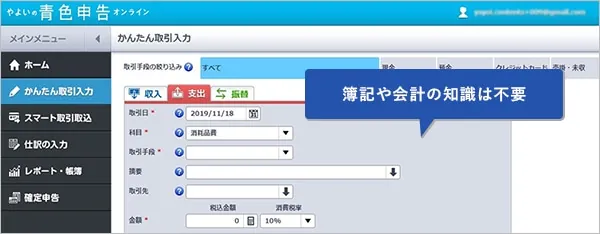
弥生のクラウド確定申告ソフトは、初心者にもわかりやすいシンプルなデザインで、迷うことなく操作できます。日付や金額などを入力するだけで、確定申告に必要な帳簿や必要書類が作成できます。
取引データの自動取込・自動仕訳で入力の手間を大幅に削減
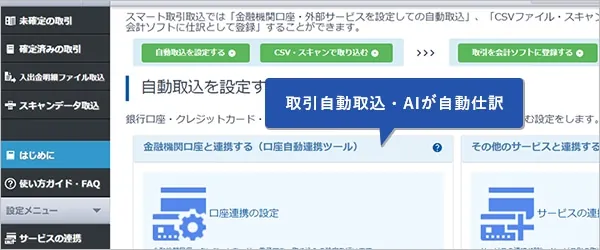
弥生のクラウド確定申告ソフトは、銀行・クレジットカードなどの金融機関の明細や電子マネー、POSレジ、請求書、経費精算等のサービスと連携すると日々の取り引きデータを自動で取得します。
自動取得した取引データはAIが自動で仕訳して帳簿に反映します。学習機能があるので、使えば使うほど仕訳の精度がアップします。紙のレシートは、スマホやスキャンで取り込めば、文字を認識してデータに変換し、自動で仕訳します。これにより入力の手間と時間が大幅に削減できます。
確定申告書類を自動作成。e-Tax対応で最大65万円の青色申告特別控除もスムーズに
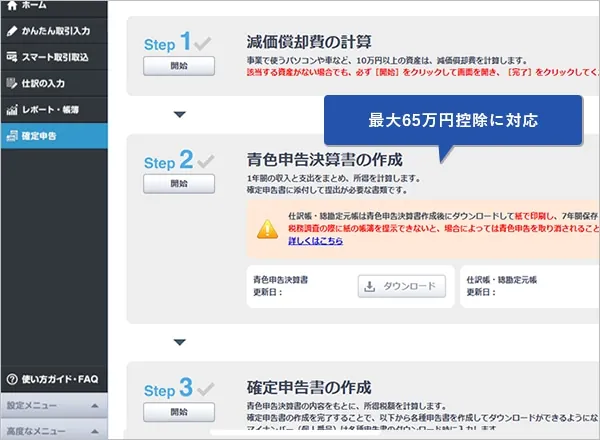
弥生のクラウド確定申告ソフトは、画面の案内に沿って入力していくだけで、収支内訳書や青色申告決算書、所得税の確定申告書、消費税の確定申告書等の提出用書類が自動作成されます。
「やよいの青色申告 オンライン」なら、青色申告特別控除の最高65万円/55万円の要件を満たした資料の用意も簡単です。インターネットを使って直接申告するe-Tax(電子申告)にも対応し、最大65万円の青色申告特別控除もスムーズに受けられます。
自動集計されるレポートで経営状態がリアルタイムに把握できる
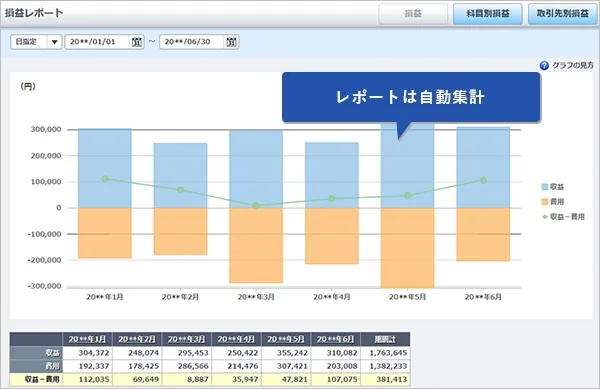
弥生のクラウド確定申告ソフトに日々の取引データを入力しておくだけで、レポートが自動で集計されます。経営状況やお金の流れをリアルタイムで確認できます。最新の経営状況を正確に把握することで、早めの判断ができるようになります。
無料お役立ち資料【「弥生のクラウド確定申告ソフト」がよくわかる資料】をダウンロードする
この記事の監修者岡本匡史(税理士)
「岡本匡史税理士事務所」の代表税理士。
1979年和歌山県生まれ。滋賀県立膳所高校、横浜国立大学経営学部卒業。城南信用金庫、公認会計士事務所勤務を経て、2012年に豊島区池袋にて岡本匡史税理士事務所を設立。
低価格で手厚いサポートを行うことを目標としており、特に開業前~開業5年目の法人・個人事業主の税務会計が得意。
毎年、市販の確定申告本や雑誌の監修にも携わっている。